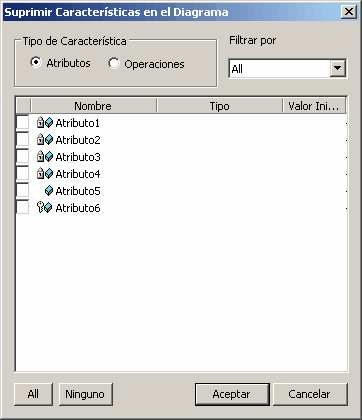Enterprise Architect permite configurar la visibilidad de los atributos y las operaciones por clase o por diagrama o la visibilidad de atributos y operaciones en un diagrama de paquete. Por ejemplo, puede ocultar todos los atributos protegidos, todas las operaciones privadas o cualquier otra combinación de atributos y operaciones. La visibilidad que configure se aplicará sólo al diagrama actual -así, una clase puede aparecer en un diagrama mostrando todos los elementos y en otro con sus elementos ocultos-.
Es posible mostrar los atributos, operaciones, requisitos, restricciones y valores etiquetados heredados para los elementos que soporten estas características. Cuando EA muestra las características heredadas, crea una lista combinada de todos los padres generalizados y de todas las interfaces realizadas. Si una clase hija redefine algo que se encuentra en un padre, se omite la característica del padre de la Lista Combinada.
Consejo: Para mostrar las características para tipos de elementos que no tienen compartimientos visuales, como casos de uso y actores, hacer clic en el botón derecho en el objeto del diagrama y hacer clic en Configuraciones avanzadas | Usar notación rectangular.
Personalizar la visibilidad de la característica
Para personalizar la visibilidad de la característica, proceda con los siguientes pasos:
1. Puede:
Hacer clic en el elemento en el diagrama y hacer clic en la opción de menú Elemento | Configurar la visibilidad de la característica presionar [Ctrl]+[Shift]+[Y], o
Hacer clic en elemento en el diagrama para mostrar el menú contextual y hacer clic en la opción Configurar la visibilidad de la característica.
Se abre la ventana Configurar la visibilidad de la característica.
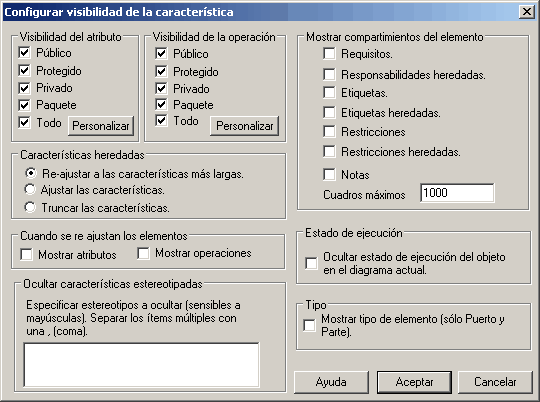
2. Seleccione la casilla de cada característica que deba estar visible y quitar aquellas de las que no.
3. En el panel Mostrar compartimientos del elemento, seleccione los compartimientos para mostrar los elementos en el diagrama.
Si selecciona la casilla Notas, el compartimiento Notas en cada elemento en el diagrama muestra el texto que se ha escrito en el campo Notas de la ventana Propiedades del elemento. Esta casilla también habilita el campo Cuadros máximos, que tiene como predeterminado 1000 como el número de caracteres de notas que se muestran. Re-escriba este valor para mostrar menos texto o más texto.
El cambio solo aplica a los elementos seleccionados en el diagrama, de esta forma puede mostrar las notas completas para un elemento seleccionado mientras los otros elementos en el diagrama no tienen notas.
4. En el panel Cuando se re ajustan los elementos, seleccione la opción apropiada para re ajustar la clase, objeto o tabla para prevenir objetos de diagramas muy amplios.
La opción seleccionada tiene como predeterminado Re- ajustar a las características más largas, y así el ancho máximo para un objeto del diagrama se determina por el atributo, método u otro valor del compartimiento desplegado más largo. Si es necesario, puede cambiar la opción a Ajustar las características (para que ninguna característica más larga se ajuste en líneas múltiples) o Truncar las características (para que características más largas no se muestren por completo).
5. Si se requiere, en el panel Características heredadas, seleccione uno o las dos casillas para configurar si EA debe mostrar características heredadas así como también aquellas directamente apropiadas.
6. Haga clic en el botón Aceptar para guardar los cambios. EA re-dibujará el diagrama con los niveles apropiados de
Suprimir características en el diagrama
Enterprise Architect permite configurar la visibilidad de los atributos y las operaciones - donde se muestran - Para una clase en un base por diagrama. Puede ocultar los atributos y operaciones por el alcance, o haciendo clic en el botón personalizado podrá ocultar atributos y operaciones individualmente. La visibilidad que se configuró se aplicará solo al diagrama actual - de esta forma una clase puede aparecer en un diagrama con todos los elementos desplegados - y en otro sus elementos pueden estar ocultos.